ウチの職場は、FacebookとTwitterは発信しているのです。最近Instagramも始めたらしい。(職場内掲示板で初めて知った)
で、職員から写真集めて投稿を増やそうと目論んだらしく、 一般職員向けに講習会が開かれた。最初に言っときますがものすごい初心者向けです。 達人の方は「こんなことも知らないのぉ~」と呆れないでくださいね~。(;o;)

講師の先生
我が職場にポスター写真や広告写真を納品いただいた実績のあるプロカメラマン。職場のFacebookページの監修もお引き受けくださっている。講習の時に、小さい女の子の写真が出て 「ウチの娘です。」との説明でしたし、お見受けしたところ、30後半~40代初めでしょうね。
スマホの写真を撮影する時の注意
- スマホの写真は必ず補正する。画像処理する。
- SNSアップの心得
- 他の人に迷惑をかけない
- 本人の許可なく人を写り込ませない
最近のスマホの写真は高性能なので、撮影したままの写真をそのままアップすることは危険(人の顔はどんなに小さくても識別されてしまう危険があり、手のひらを撮影して指紋が映ってしまうなどの事例もある。
自分でタグ付けしなくてもFacebookでは顔が自動認証されてしまう(自分の顔の写った写真を見知らぬ人がアップすると本人に通知が届く)
無料アプリを使い、人の顔の部分にはモザイクをかけてから投稿する。
位置情報はFacebook、Twitter、Instagram、LINEともアップする際に消える。
先生が使っているアプリとして紹介があったのは
無料アプリ モザイク
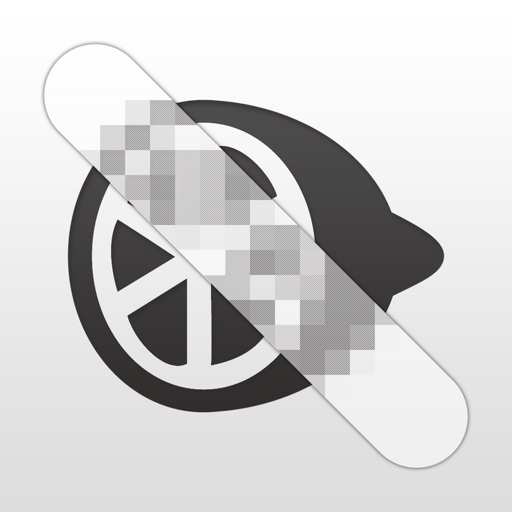
ほかには
- 歩きスマホしない
- 嘘や大げさな表現をしない
- 間違った情報を載せない
- 誹謗中傷をしない
スマホ写真の撮影・修正・調整
写真を明るく撮影するには(露出)
光のあてかた
- 順光
ストロボを使って撮影、被写体の正面に光りがあたり、テカリが出る、周りの光の明るさに合わせて撮影する。- シャッタースピード(手ぶれしやすい←→手ぶれしにくい)(明るい←→暗い)
(Sモード)シャッター優先 - F値(絞り)(ボケやすい←→ボケにくい)(明るい←→暗い)
(Aモード)絞り優先 - ISO感度(高画質←→画像が荒れる)(暗い←→明るい)
一つだけに絞った方がよい。 - シャッタースピード(手ぶれしやすい←→手ぶれしにくい)(明るい←→暗い)
- 逆光
被写体の後ろから光があたり、写したいところが真っ暗になる。暗い部分に明るさを合わせると良い写真が取れるのだがスマホやコンパクトデジカメなどのオート機能の撮影ではむずかしい。 - 斜光
立体的に映る・質感が出る
できれば斜光がベスト。
プロは2方向の光源を使う。太陽光+レフ板で順光+斜光、さらに各々の光の強さを調整する。
レフ板100太陽光170くらいだと綺麗な写真が撮れる。
(注:光の測り方の説明はなかった。結局説明の内容がよくわからない。現場で自然光と自然光よりやや弱い光を別方向からあてろ、でいいのかしら。検索しても出てこない~)
- 太陽の向きを気にする。日の光で影の出ているところを撮影すると斜光になる。
- 日中外食する時は食べ物の写真を撮影する時には窓に向かって座れる場所を選ぶ。照りと艶のある写真ができる。
※スマホで明るい写真を撮影したい時には(露出設定) 画面のピント合わせたいところをタップしてそのまま上下にスライドさせると明るさが変わる(機種によって露出・明るさ・EV・+-など名称は異なる)
ココ、初めて知りましたよ。スマホの写真って、撮影する時に明るくできるんだわ♪
人工のあかりと写真の出来上がりの色調
- 白熱灯の下ではは黄色っぽく(正確にはオレンジ色っぽく)なりがち。
- 蛍光灯の下では青っぽくなったり青白っぽくなったり緑っぽくなったりする。
- LED照明はずいぶん良くなったがメーカーごとにクセがあるので青白くなってしまう時もある。
撮影した写真を修正する順序(調整)
「嘘をつく」のではなく「強調する」。
- 撮影した写真を実際に使う大きさに変えたり斜めに撮影してしまった写真を調整する。
写真を撮影するときには上下左右に余白を持たせれば撮影後、構図のバランスを見ながらアプリで一部を強調して切り出すこともできる。
上下縦横を意識しして撮影する(屋根の上の方が切れてしまっていないか、水平線が曲がっていたり建物がななめに建っていたりするのはNG - 明るさを調整する(シャドウ部分が広がる←→ハイライト部分が広がる)
- 明るさを変えると白が飛んでしまったりするため色を調整する(色温度(赤っぽい写真・オレンジ・黄色←白→青白・水色・青っぽい写真)・彩度(モノクロ←→カラー))
- コントラストを調整して写真にメリハリをつける。(ふんわりソフトフォーカスっぽい←➝ハッキリ劇画調)
明るさは「光」の明るさ。
「明度」は「色」の明るさ「写真が黒っぽくなる←➝写真が白っぽくなる」なので微妙に違う。
ついでに言えば 露出量とは「色味を残して暗くする←➝色味を残して明るくする」。
先生が使っているアプリとして紹介があったのは
【無料アプリ】Adobe PS Express

※先生のデモンストレーション、スマホのパノラマ写真をFacebookにアップすると、Facebookではバーチャルリアリティで見ることができる「360Photos」。
一般会員には「だから何のメリットがあるんだろう」とか思っちゃうのですが、企業さんとか、業務目的・事業目的の人なら、使い道あるのかなあ。
構図を決めるためのポイント
- 高さを意識してカメラを縦位置で撮影するのか
- 広い空間を意識して横位置で撮影するのか
- 斜めに撮影するのか
- 奥行きを出したい縦に長いものや横長いもの全体は斜めに撮影する。
- 対角線上にポイントを持ってくる。
- ほんの少し首を傾けるような角度が良い。可愛らしさが出る。
- やりすぎると安定感を崩し違和感・異次元な感じ
中途半端なのはただの失敗作なので注意すること。
画角
- 右利きは普通右肩が下がっているので左側が下がった写真になる。
- 垂直と水平を合わせる。 水平垂直を意識して撮影し、出来上がった写真(屋根の稜線や電柱など写真の中の縦・横のライン)は適宜補正。
- 見上げたり見下ろしたりする角度で近くのものを撮影した写真は歪みやすい。画面の中央部分が水平・垂直になるように撮影すると歪まなくなる。
構図
日の丸・二分割(中央線ライン)(ムダな広さが生きてくる)・三分割(1/3分割空を広めにとる)・対角・シンメトリーなどが代表的。
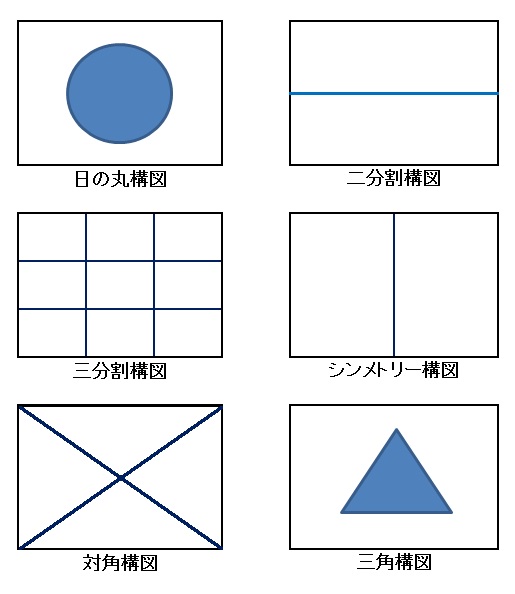
覚えなくてもいい。
美術館などの名画や、気に入った写真を 「なぜこの絵(写真)はこの構図なのか」を掘り下げて考えてみる。
正面から見たのか、斜めから見ているのか、絵や写真の四角の中で対象物の配置の位置、上下左右の余白など。
いいなと思える写真や絵画をたくさん見て経験してもらう。
私も普段構図を意識して撮影しているわけではなく、身についており、撮影した写真を良く見たらセオリーに沿った構図になっていた。
色・明るさ・構図のバランスの取れた写真が良い写真。
その他話のついでに出た余談めいたこと
・スマホとカメラは画素数は同じでも出来上がった写真は別物
スマホの2,000万画素とデジタル一眼の2,000万画素は、同じ画素数でも画質が違う。 シャッターを切り、画像を受けるイメージセンサーの大きさがスマホは1/3インチが主流、デジタル一眼は1インチ以上と全然違う。この場合目安にならない。
・ガラスの映り込みを防ぐのに便利なカメラ用品
写真を撮影する時、ビルなどのガラスに風景が写りこんでしまうことがある。 調整し、反射を抑えるにはPL(偏光)フィルターを使う。 私が持っているのは15,000円。2~3,000円でも購入できる。違うのはフィルターの厚み。性能に変わりはない。



